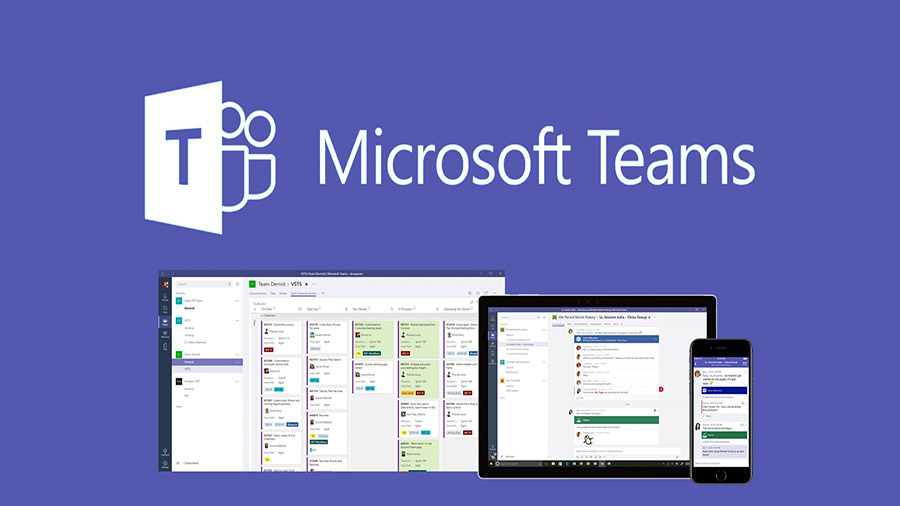دلایل زیادی وجود دارد که بخواهید برنامه ها، عکس ها و فایل های دیگر را در دستگاه اندروید خود مخفی کنید. مخفی کردن در اندروید یکی از ابزاری است که به شما در مخفی کردن برخی از اطلاعات کمک می کند. شاید شما عکس هایی گرفته باشید که ترجیح می دهید کسی نبیند. یا اسناد خصوصی داشته باشید که حاوی اطلاعات شخصی و حساس هستند. شاید شما برنامه هایی داشته باشید که برای کودکان مناسب نباشند.
مطالعه بیشتر…
راه های مخفی کردن در اندروید
1) نحوه پنهان کردن برنامه ها بر روی هر گوشی Android
شما می توانید با هر دو روش زیر، برنامه ها را به راحتی مخفی کنید، بدون توجه به اینکه از کدام مارک استفاده می کنید.
استفاده از Nova Launcher

تعداد زیادی از Android launcher ها به شما این امکان می دهد تا برنامه ها را در چند مرحله ساده مخفی کنید. موردی که ما استفاده از آن را پیشنهاد می کنیم Nova Launcher است زیرا ویژگی های زیادی را در خود جای می دهد و بسیار سریع است.
تنها مشکلی که وجود دارد این است که برای انجام این کار باید برنامه نسخه Prime برنامه را ارتقا دهید، زیرا نمی توانید برنامه ها را با نسخه رایگان پنهان کنید.
پس از نصب Nova Launcher Prime از Play Store، آن را به عنوان لانچر پیش فرض روی تلفن خود تنظیم کنید. پس از اتمام کار، به کشوی برنامه بروید و برنامه تنظیمات Nova را باز کنید. سپس به سمت App drawer > Hide apps برنامه ها بروید و کادر کنار برنامه هایی را که می خواهید پنهان کنید، تیک بزنید.
نگران نباشید، هنوز هم می توانید از برنامه ها استفاده کنید حتی اگر پنهان باشند. کافی است کشوی برنامه را باز کنید، نام برنامه را در جعبه جستجو بالا بنویسید و هنگام نمایش آن را راه اندازی کنید.
دستورالعمل های مرحله به مرحله:
- Nova Launcher Prime را دانلود کنید.
- آن را بر روی default launcher، تنظیم کنید.
- Nova Settings app را باز کنید.
- به کشو App drawer > Hide apps بروید.
- کادر کنار برنامه هایی که می خواهید پنهان شوند را علامت بزنید.
- برای استفاده از برنامه، نام آن را در کادر جستجو در کشوی برنامه تایپ کنید.
به خاطر داشته باشید که توانایی پنهان کردن برنامه ها تنها یکی از بسیاری از ویژگی های ارائه شده توسط Nova Launcher است.
اگر می خواهید یک گزینه جایگزین رایگان برای Nova Launcher Prime باشد، پیشنهاد می کنیم از Apex Launcher استفاده کنید. از نظر کلی خوب نیست، اما به شما امکان می دهد برنامه ها را بدون صرف هزینه ای، مخفی کنید.
غیرفعال کردن برنامه ها در تنظیمات
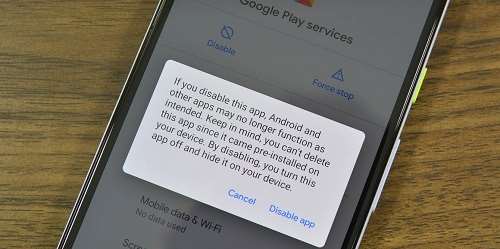
شما می توانید با غیرفعال کردن برنامه ها، برنامه ها را از کشوی برنامه حذف و پنهان کنید، این بدان معنی است که شما قادر به استفاده از آن ها نخواهید بود. شما نمی توانید برنامه ای را که از Play Store بارگیری کرده اید غیرفعال کنید.
برای غیرفعال کردن برنامه، به تنظیمات دستگاه بروید، گزینه “Apps & notifications” را انتخاب کنید و سپس روی “See all apps” ضربه بزنید. برنامه مورد نظر برای پنهان کردن را پیدا کرده و باز کنید و روی “Disable” به دنبال “Disable app” ضربه بزنید. به خاطر داشته باشید که مسیر دقیق این تنظیمات ممکن است بر اساس تلفن و نسخه Android شما کمی متفاوت باشد.
دستورالعمل های مرحله به مرحله:
- منوی تنظیمات را بر روی تلفن خود باز کنید.
- گزینه “Apps & notifications” را انتخاب کنید.
- بر روی “See all apps” را ضربه بزنید.
- برنامه مورد نظر برای پنهان کردن را پیدا کنید و باز کنید.
- روی “Disable” و سپس “Disable app” ضربه بزنید.
2) نحوه مخفی کردن عکس ها و مخفی کردن پرونده ها در گوشی اندروید
درست مانند مخفی کردن برنامه ها، ما دو روش برای مخفی کردن عکس ها و پرونده هایی که می توان در هر تلفن استفاده کرد، به شما نشان خواهیم داد.
از برنامه GalleryVault استفاده کنید
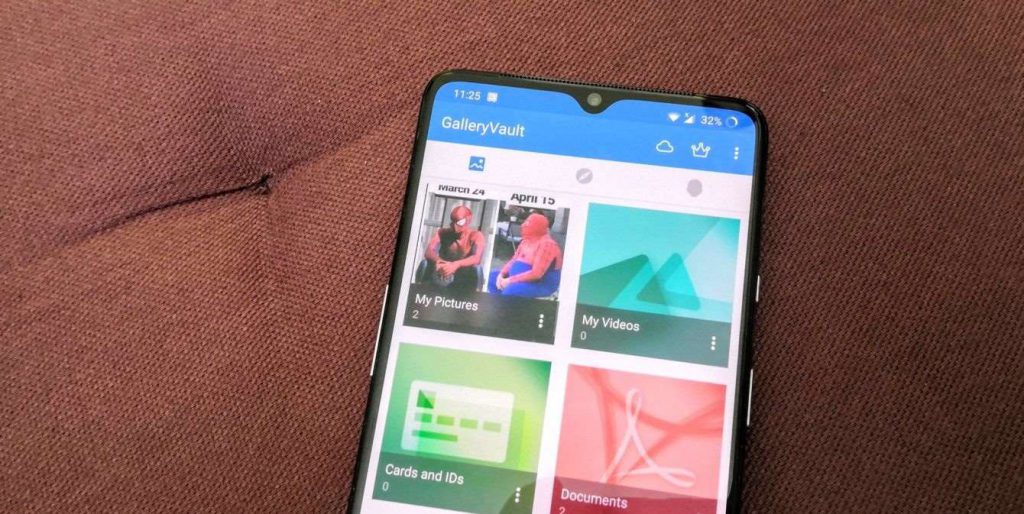
شما می توانید پرونده هایی را که فقط برای شماست، از گالری و سایر برنامه های خود به GalleryVault انتقال دهید، جایی که می توانید با یک کد پین یا اثر انگشت خود به آنها دسترسی پیدا کنید که یک برنامه رایگان است.
پس از بارگیری برنامه، یک حساب کاربری ایجاد کرده و روی دکمه “+” در گوشه پایین سمت راست ضربه بزنید. اگر می خواهید تصاویر و فیلم ها یا فایل های دیگری را اضافه کنید، انتخاب کنید. پرونده هایی را که می خواهید، انتخاب کنید و روی “Add” ضربه بزنید و پوشه مورد نظر را برای قرار دادن آن ها، انتخاب کنید.
دستورالعمل های مرحله به مرحله برای مخفی کردن در اندروید:
- برنامه GalleryVault را بارگیری و یک حساب کاربری درست کنید.
- برنامه را راه اندازی کنید و دکمه “+” را در گوشه پایین سمت راست فشار دهید.
- نوع پرونده ای را که می خواهید به آن اضافه کنید (تصاویر، پرونده ها …) را انتخاب کنید.
- پرونده ها را انتخاب کنید.
- روی گزینه “Add” ضربه بزنید.
- پوشه ای را که می خواهید پرونده های موجود را در آن انتخاب کنید.
- از AppLock استفاده کنید.
از AppLock استفاده کنید

اگر نمی خواهید تصاویر و پرونده های دیگر را از یک مکان به مکان دیگر منتقل کنید، برنامه ای مانند AppLock انتخاب بهتری برای شما است زیرا اجازه می دهد تا هر برنامه را بر روی تلفن خود قفل کرده و با اثر انگشت خود به آن دسترسی پیدا کنید.
برای شروع، AppLock را از Play Store بارگیری کنید، آن را باز کنید و سپس دستورالعمل های روی صفحه را دنبال کنید تا آن را تنظیم کنید. برای قفل کردن برنامه، به پایین بروید تا زمانی که لیستی از برنامه هایی را که در تلفن شما هستند مشاهده کنید و سپس روی آنهایی که می خواهید محافظت کنید، ضربه بزنید. ما همچنین پیشنهاد می کنیم قفل اثر انگشت را فعال کنید. می توانید این کار را با رفتن به برگه “Protect” در داخل برنامه و سپس ضربه زدن به گزینه “Fingerprint Lock”، این کار را انجام دهید.
دستورالعمل های مرحله به مرحله:
- AppLock را بارگیری و تنظیم کنید.
- به پایین بروید و روی برنامه هایی که می خواهید محافظت کنید، ضربه بزنید.
- “Fingerprint Lock” را در برگه “Protect” فعال کنید.